確定申告奮闘記〜その1 e-taxへの道のり〜
どうも、確定申告の季節になりました。私ただいま確定申告のための手続きに奮闘しております。株式等の取引をされている方は誰もが頭を悩ませるものではないでしょうか。
私は今回が2回目の確定申告となりますが、今回
- e-Tax(国税電子申告・納税システム)の利用に挑戦
- 中国株売買(一般口座)の確定申告
という2つの初物に出くわします。備忘録もかねて今回体験したことをブログに残しておきたいと思います。読者の方の参考に少しでもなれば幸いです。
住基カードを取得する
「e-taxって自宅に居ながらネットにつないで確定申告できるんだよね〜」
「へぇ、わざわざ難しい確定申告書をそろえたり、休暇をとって税務署に出向いたりしなくてもいいわけだ。すげぇ便利じゃん!!やろう、やろう!!」
と思ってe-Taxのwebサイトにアクセスした私ですが、
e-Taxを利用するためには『電子証明書』なるものが必要という事実が判明する。
説明しよう、『電子証明書』とは、悪者が誰かになりすまして勝手にデータを書き換えてしまわないように『この書類は確かに私が作りました』と言うことを証明する電子データのことをさす。
ではどこに『電子証明書』とやらがあるのか??
それはメルキドの近くの毒の沼地の中
否、これは特定の認証機関に発行してもらうもの。個人でもらいやすいものは『公的個人認証サービス』からもらうもの。そして、この電子証明書は住基カードに入れて使われるのである。(元ネタがわかった人はゲームのしすぎです)
住基カードなんて今まで何の役に立つかわからなかったものでしたが、とうとう目の当たりにするときが来ました。というわけで、早速区役所に行って住基カードの発行申請に出かけてきました。
区役所へいってお姉さんに尋ねると区民生活課に案内されました。
『あの〜、住基カードの発行をお願いしたいのですが』
というと住基カードの発行申請書をもらえます。ちなみに同時に電子証明書の発行もお願いすると電子証明書の発行申請書ももらえます。
ここで、2つの暗証番号の入力をお願いされます。
- 4桁の暗証番号:住基カードの内容変更申請等に使う(住所変更や、電子証明書の再発行)
- 8字(英数字)のパスワード:「公的個人認証サービス」を利用する際のパスワード(web上で変更可能)
ということで忘れないようにしましょう。住基カードの期限が10年、電子証明書の期限が3年だそうなので、前者の暗証番号は3年後に使われるようです。絶対忘れそう(((( ;゜Д゜))))ガクガクブルブル
いろいろすったもんだあり30分後くらいに電子証明書付の住基カードがもらえました。案外早いものですね。てっきり1週間くらい待たされるのかと思いました。ちなみに発行には1000円(住基カード500円+電子証明書500円)かかりました。
ICカードリーダを購入
区役所から電子証明書入り住基カードをゲッツしたわけですが、これだけではe-Taxを利用することはできません。住基カードから情報を読み取ってパソコンにつなげるICカードリーダなるものが必要です。これは普通の電気屋さんで買うことができます。『公的個人認証サービス』に対応したカードリーダの情報は公的個人認証サービスのwebサイトにあるので確認しておきましょう。
※市町村ごとに利用可能なカードリーダが違う(特に接触式・非接触式)ので注意しましょう
http://www.jpki.go.jp/prepare/reader_writer/index.html
私の場合は区役所で住基カードに対応したカードリーダのリストをもらったのでそちらを参考にしました。
区役所の帰り道、家の近くのケーズデンキに到着。早速売り場がわからなかったので店員さんに話しかけました。
広い店内に置かれたカードリーダはたったの5種類!どれも使えそうでしたが、区役所の紙に書いてあったものの中で最も安かったHITACHIのHX-520UJ.Jを買いました。

早速家に帰って試してみました!まずはカードリーダのドライバをインストールしてICカードリーダをパソコンにつなぎます。住基カードを挿入してカードリーダのCDROMについてたテストプログラムを起動すると、無事にテストをパスすることができました(ホッ)
公的個人認証サービスにあるクライアントソフトを起動すると、証明書の内容が読めたり、パスワードを変更したりすることができます。
http://www.jpki.go.jp/download/index.html
これでようやくe-Taxを利用する下準備が調いました。
まだ、先はなげぇな( ゜Д゜)
e-Taxの設定をする
e-Taxを使うための物品を調達した私ですがまだこれだけでは終わりません。
e-Taxを利用するためのソフトウェアたちをインストールしたり
ここで私がたどった軌跡を画像を交えて説明していきます。
ちなみにこのページからスタートしています。
http://www.e-tax.nta.go.jp/todokedesyo/index.html
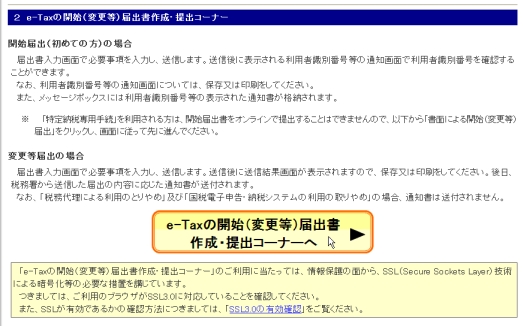
なんだかルート証明書とかいうものが要るそうなのでダウンロード
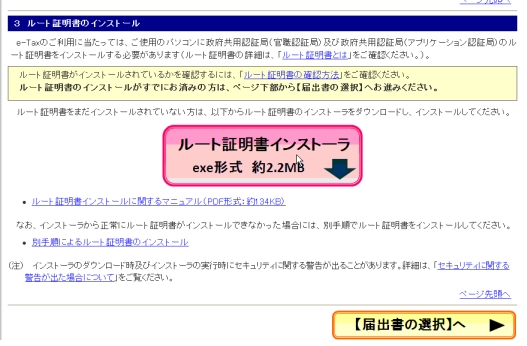
【届出書の選択】へ
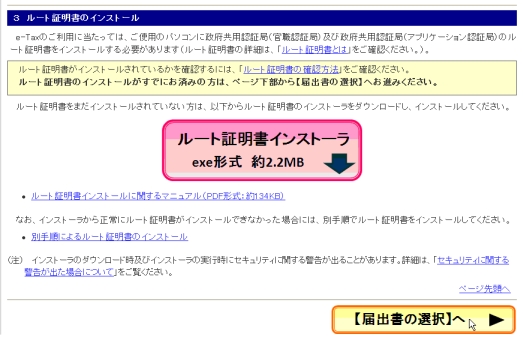
個人の方を選択。
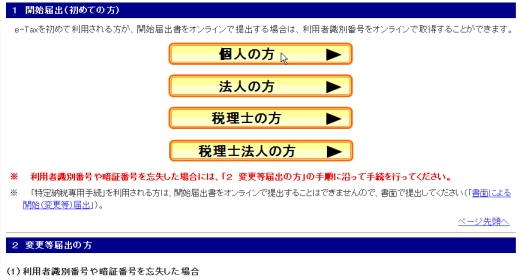
ここから利用者識別番号を取得する作業に入ります。ここで個人情報を入力して暗証番号を設定すると利用者識別番号がもらえます。また、暗証番号が出てきましたね。これもe-Taxの初期設定で使うので忘れないでおいてください。
さて、利用者識別番号を無事入手しましたらe-Taxソフトをダウンロードします。
https://www.e-tax.nta.go.jp/download/index.html
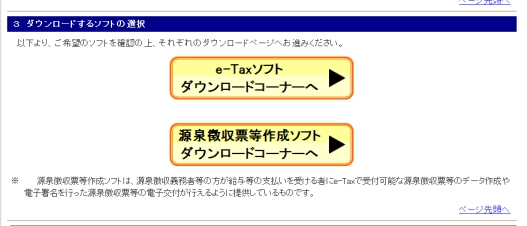
並んで源泉徴収票等の作成ソフトもダウンロードできます。こちらも必要ですので一緒にダウンロードしてインストールしておきましょう。
e-Taxソフトの初期設定の仕方はe-Taxのwebサイトの次のページに説明が書いてあります。
http://www.e-tax.nta.go.jp/touroku/touroku_online3.html
さあ、これからやっと申告書の記入に入ります。ようやくにじのしずくを手に入れて城に乗り込もうかという気分です。(またドラクエネタか…)